A Microsoft Windows a halál rettegett kék képernyőjét jeleníti meg hiba 0xc0000001 különböző okok miatt. Ezek közé tartoznak a hibás hardvereszközök, problémás rendszerfájlok, gyanús telepített alkalmazások, hibás rendszerkonfiguráció stb.
Ezekkel a megoldásokkal azonban kijavíthatja a számítógépéről érkező hibaüzenetet.

Húzza ki a külső eszközöket a számítógépből
Amikor 0xc0000001 hibakóddal kék halált kap, a probléma lehetséges megoldása érdekében egyszerű megoldásként távolítsa el a felesleges hardvereszközöket -t kell végrehajtania a számítógépéről. A legtöbb esetben csak a számítógéphez csatlakoztatott billentyűzetre és egérre van szüksége.
Eltávolíthat más eszközöket, például USB-meghajtókat, Bluetooth-adaptereket, webkamerákat, nyomtatókat és szkennereket. Miután leválasztotta ezeket az elemeket a gépről, kapcsolja be a számítógépét, és a probléma valószínűleg megoldódik.
Olvassa el az eszköz kézikönyvét, és ellenőrizze, hogy az eszköz kompatibilis-e a készülékkel. Ellenkező esetben az eszköz továbbra is 0xc0000001 hibaüzenetet jelenít meg a számítógépen.
Használja a Windows indítási javítóeszközét
A Windowsnak Indítási javító eszköz, amely automatikusan elindul van, ha a számítógépe indítási problémába ütközik. Ezzel az eszközzel számos, a számítógép indításával kapcsolatos problémát kijavíthat, beleértve azt is, amelyet Ön tapasztal.
Ha nem találja a Startup Repair elindítását a számítógép indításakor, indítsa el a számítógépet egy rendszerindító adathordozó meghajtó -ről, és indítsa el manuálisan az eszközt.
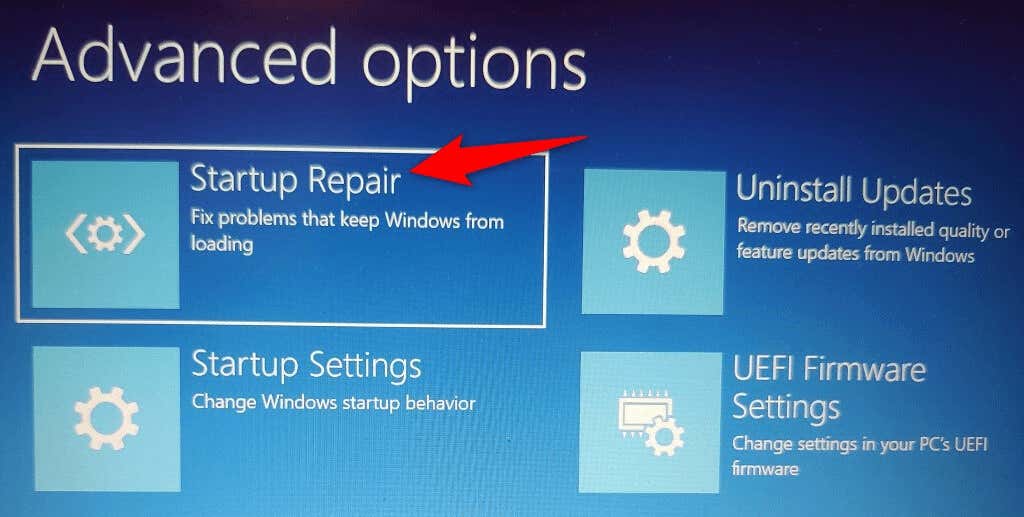
Távolítsa el a problémás alkalmazásokat a számítógépéről
A számítógépére telepített rosszindulatú alkalmazás miatt a Windows kék halálos képernyőt jeleníthet meg a 0xc0000001 hibakóddal. Ebben az esetben a legjobb megoldás az távolítsa el az alkalmazást kérdése a gépről.
Ezzel meg kell oldania a jelenlegi problémát, és megelőznie kell a rosszindulatú alkalmazás által okozott jövőbeni problémákat. Mivel nem tudja elindítani a Windows rendszert a számítógépén, a problémás alkalmazás eltávolításához use a rendszerindító adathordozó meghajtó és csökkentett módba kell lépnie..
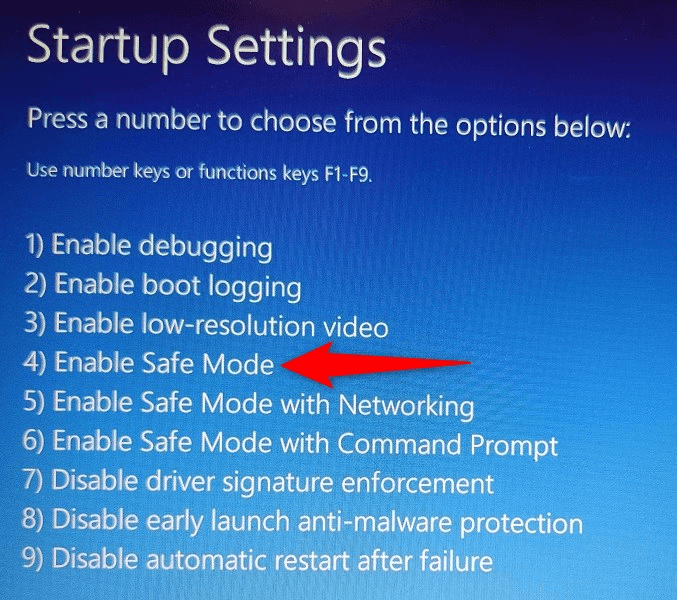 s>
s>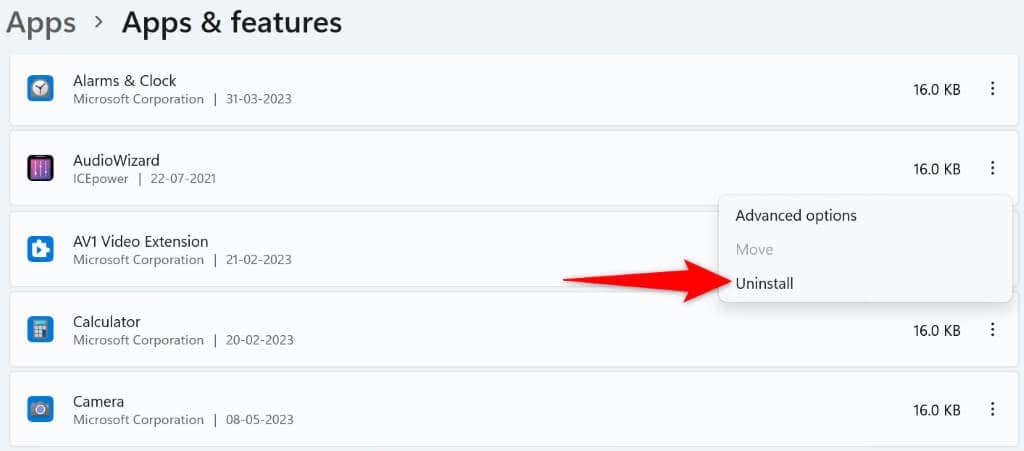
MBR javítása és BCD újraépítése
Ha továbbra is megjelenik a 0xc0000001 Windows-hiba, előfordulhat, hogy számítógépe MBR (Master Boot Record) vagy BCD (Boot Configuration Data) nem működik megfelelően. Ebben az esetben használja a Parancssort a következőhöz: javítsa ki a problémákat mindkét eszközzel.
bootrec /fixmbr
bootrec /fixboot
bootrec /scanos
bootrec /rebuildbcd
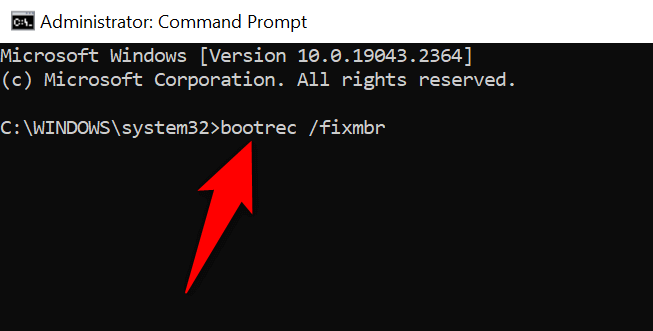
A Windows sérült rendszerfájljainak javítása
A sérült Windows-fájlok különféle problémákat okozhatnak a számítógépen, beleértve a 0xc0000001 számú hibát. Tehát a használja a számítógépe beépített SFC-jét (Rendszerfájl-ellenőrző) eszköz, amely automatikusan megkeresi és kijavítja a tárhelyén lévő összes sérült rendszerfájlt..
DISM.exe /Online /Cleanup-image /Restorehealth
sfc /scannow
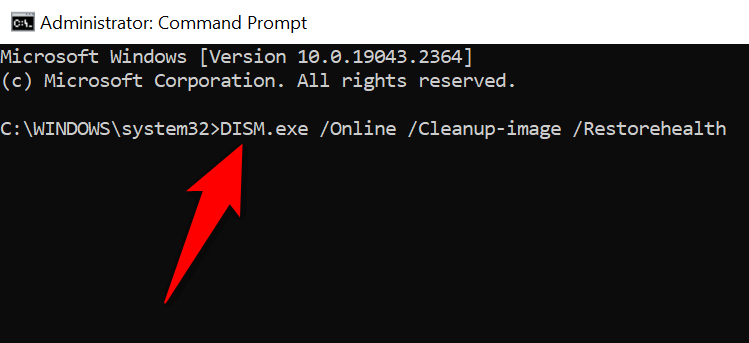
Használja a Rendszer-visszaállítást
A Rendszer-visszaállítás lehetővé teszi a számítógép visszaállítását a múltban létrehozott visszaállítási pontra. Ezzel visszavonhatja a számítógépén esetlegesen végrehajtott módosításokat, és kijavíthatja a változtatások által okozott problémákat.
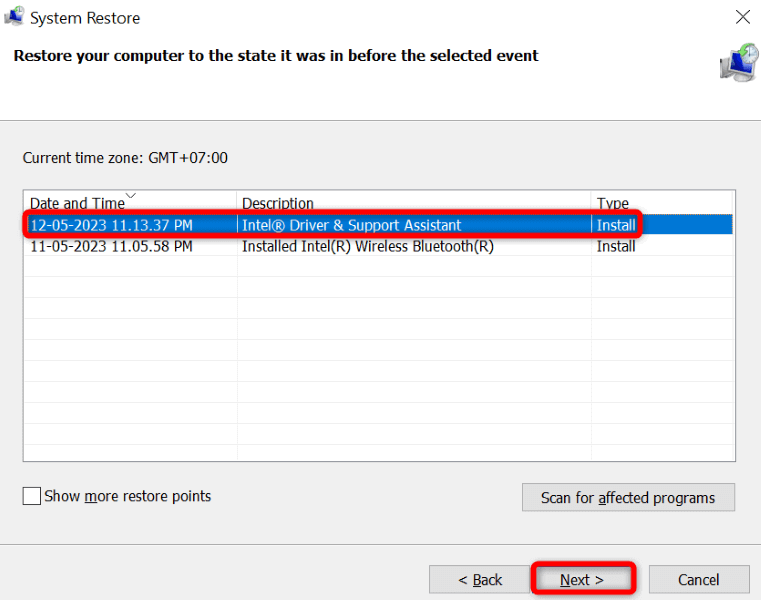
Javítsa ki a 0xc0000001-es hibakódot a számítógép alaphelyzetbe állításával
Ha a 0xc0000001 számú hiba továbbra is megoldatlan, akkor a számítógép sérült konfigurációja okozhatta a problémát. Például előfordulhat, hogy Ön vagy valaki más rosszul konfigurált egy beállítási lehetőséget, aminek következtében a készülék a fenti hibaüzenetet jeleníti meg.
Ebben az esetben állítsa vissza a számítógépet a gyári beállításokra, és a probléma valószínűleg megoldódik. Csak akkor veszíti el alkalmazásait és beállításait, ha visszaállítja a számítógépet; fájljai érintetlenek maradnak.
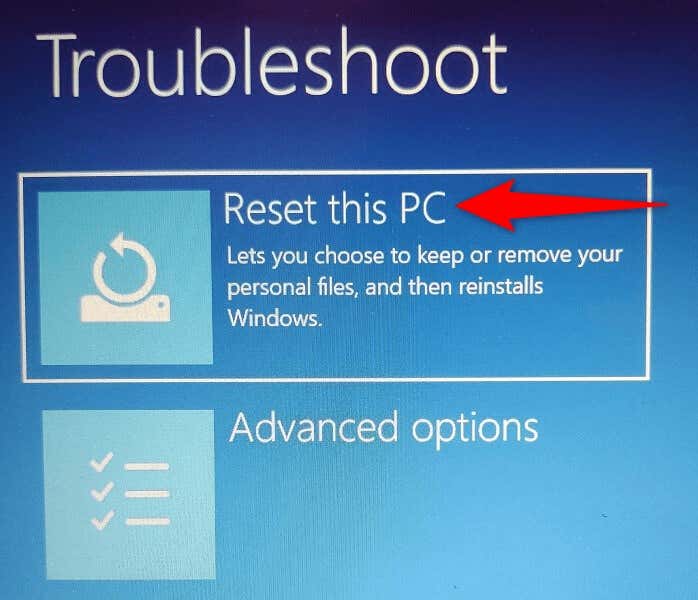
Telepítse újra a Windows operációs rendszert
.Ha a hibaüzenet a fenti módszerek használata ellenére sem szűnik meg, az utolsó lehetőség a Windows operációs rendszer tiszta telepítése. Ezzel törli az összes meglévő fájlt, és működőképes új Windows-fájlokat hoz létre.
Tekintse meg a hogyan kell telepíteni a Windows 11-et és Windows 10 című útmutatónkat, hogy megtudja, hogyan telepítheti bármelyik operációs rendszert számítógépére. Ha ezt megtette, elkezdheti a rendszer testreszabását a nulláról.
A rettegett Windows 0xc0000001 hiba megoldása
A Windows több okból is megjeleníti a fenti BSOD-hibát. Először próbálja ki a legegyszerűbb megoldásokat. Miután a problémát okozó elemet kijavították, a számítógép a megfelelő módon bekapcsol, így folytathatja a számítógépes tevékenységet.
.